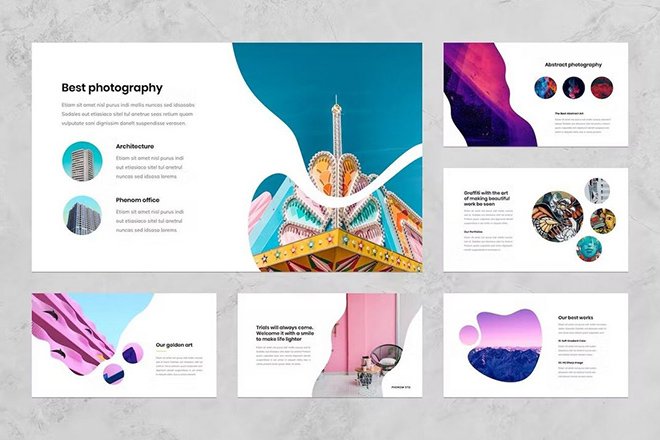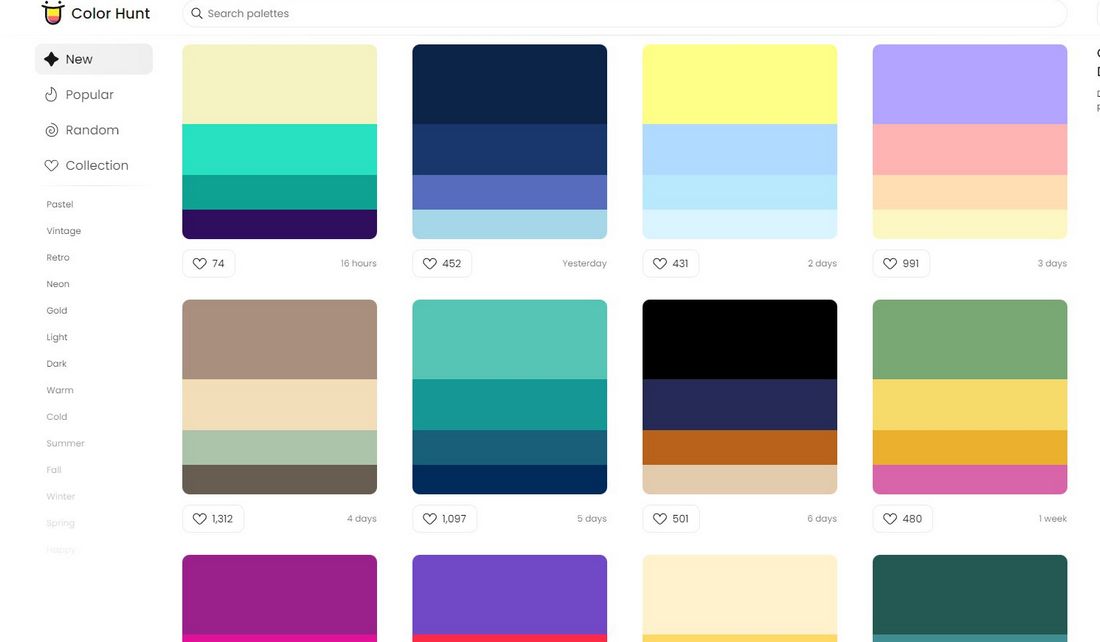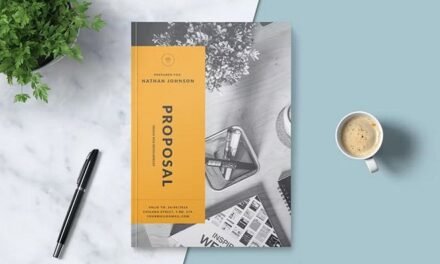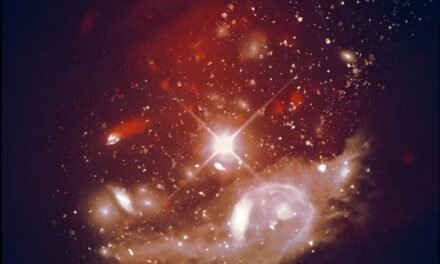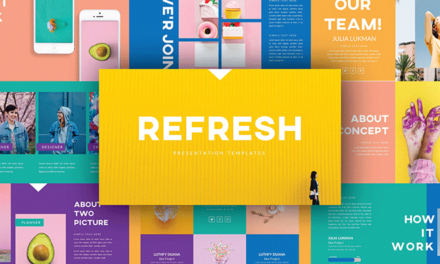پاورپوینت یک ابزار همه کاره است که قادر به انجام بسیاری از کارهای شگفت انگیز است. دارای بسیاری از ویژگی های عالی است، اما متاسفانه، اکثر کاربران حتی از نیمی از قابلیت های نرم افزار استفاده نمی کنند.
امروز، ما قصد داریم آن را تغییر دهیم. در این راهنما، برخی از بهترین نکات و ترفندهای پاورپوینت را برای انجام کارهای جالب با ارائه ساز به اشتراک می گذاریم.
ترفندهای جالبی مانند درج کدهای QR در اسلایدهای پاورپوینت، تبدیل ارائهها به ویدیو، حذف پسزمینه تصاویر و موارد دیگر را خواهید آموخت.
این نکات پاورپوینت نه تنها به شما امکان می دهد ارائه ها را راحت تر طراحی کنید، بلکه به تحت تاثیر قرار دادن مخاطبان شما نیز کمک می کند. بیایید شیرجه بزنیم
بیش از 2 میلیون قالب پاورپوینت، تم، گرافیک و موارد دیگر
هزاران قالب پاورپوینت و بسیاری از عناصر طراحی دیگر را با عضویت ماهانه Envato Elements دانلود کنید. از 16 دلار در ماه شروع می شود و به شما امکان دسترسی نامحدود به کتابخانه رو به رشدی با بیش از 2000000 قالب ارائه، فونت، عکس، گرافیک و موارد دیگر را می دهد.
الگوهای پاورپوینت را کاوش کنید
قالب های پاورپوینت شخص ثالث
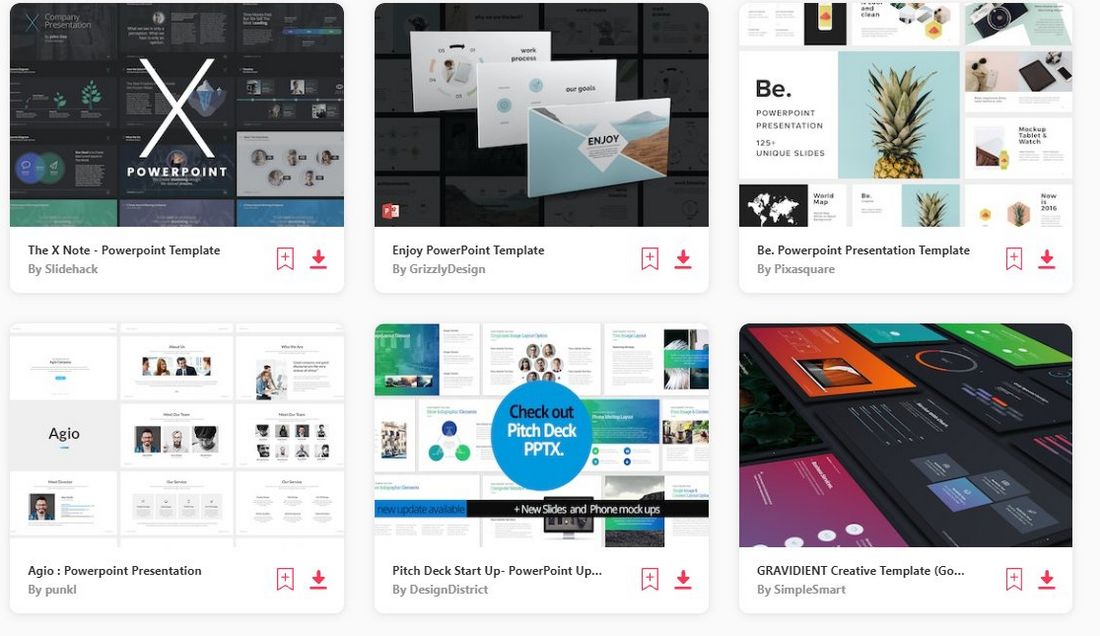
میخواستیم فهرست را با یک نکته واضح اما مهم شروع کنیم: از قالبهای پاورپوینت شخص ثالث استفاده کنید!
مایکروسافت پاورپوینت دارای مجموعه ای از قالب های پیش فرض است که با نرم افزار از پیش بسته بندی شده اند. این قالبهای رایگان بسیار خوب هستند، اما همه بارها و بارها از آنها استفاده کردهاند، تا جایی که هر کسی میتواند فوراً با مشاهده طرح اسلاید تشخیص دهد که از کدام الگو استفاده میکنید.
بدترین بخش این است که به مخاطب شما این امکان را می دهد که بگوید چقدر تلاش کمی برای طراحی ارائه انجام داده اید.
چیزی که اکثر کاربران متوجه نمی شوند این است که می توانید قالب ها را از بازارهای شخص ثالث دانلود کنید و از آنها برای ایجاد ارائه های منحصر به فرد استفاده کنید. این قالب ها توسط طراحان حرفه ای ساخته شده اند و بلافاصله نمایش اسلایدهای شما را ده برابر بهتر می کنند.
برای الهام گرفتن می توانید بهترین مجموعه قالب پاورپوینت ما را بررسی کنید.
از ChatGPT برای نوشتن اسلایدها استفاده کنید
ChatGPT یک ابزار هوش مصنوعی است که روش کار ما را متحول کرد و کارهای روزمره ما را بسیار آسانتر و سادهتر کرد. اکنون می توانید از آن برای نوشتن اسلایدهای ارائه های خود استفاده کنید. در اینجا نحوه کار آن آمده است:
ابتدا به ChatGPT وب سایت و شروع یک چت جدید. اگر قبلاً ندارید یک حساب ایجاد کنید. رایگان است!
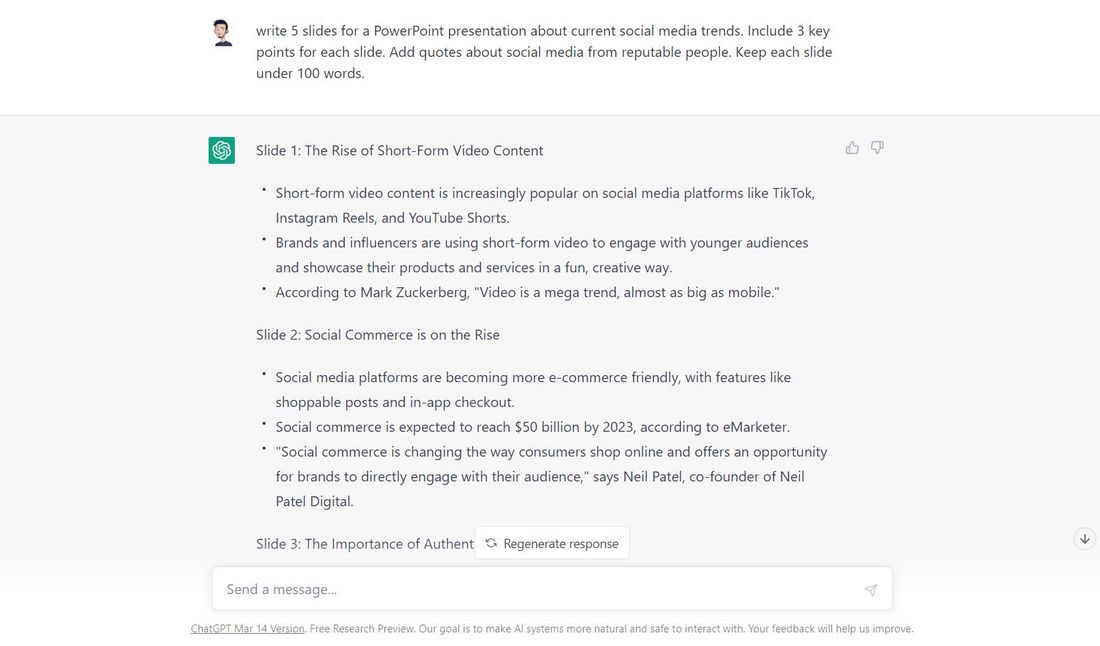
اکنون از ChatGPT بخواهید که اسلایدهای ارائه شما را بنویسد. تا جایی که می توانید جزئیات بیشتری به آن بدهید. موضوع را مشخص کنید، ارائه شما چند اسلاید دارد، از آن بخواهید که شامل نقل قول ها و آمار باشد، اطلاعات را به نقاط گلوله تقسیم کند و غیره.
هنگامی که کپی را ایجاد کرد، می توانید به سادگی متن را مستقیماً در نمایش اسلاید خود کپی و جایگذاری کنید. هر گونه تنظیمات لازم را انجام دهید.
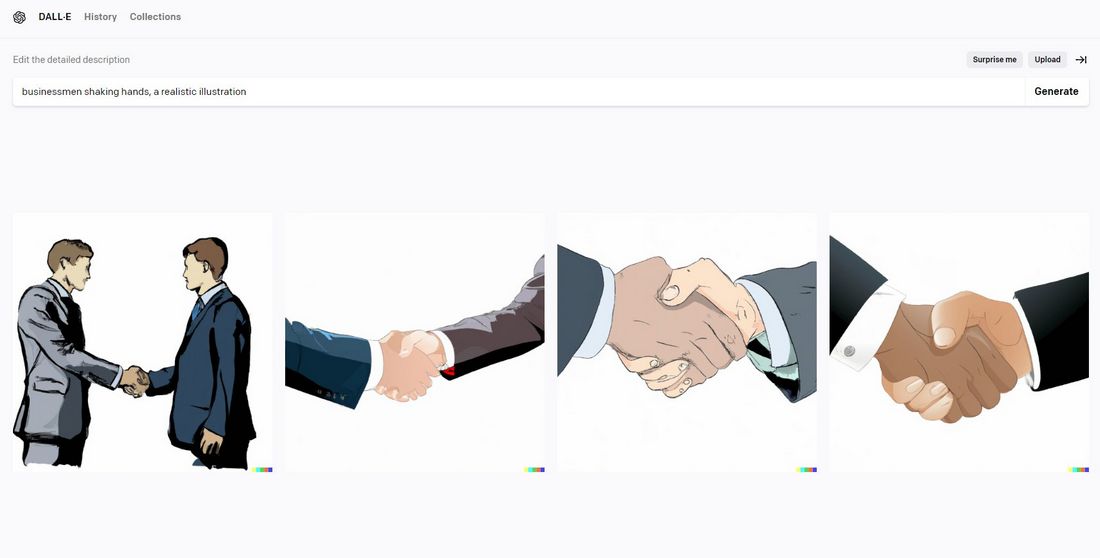
میتوانید این کار را یک قدم فراتر بردارید و از مولدهای هنری هوش مصنوعی برای ایجاد تصاویر، آیکونها و اینفوگرافیکهای منحصربهفرد برای ارائه خود استفاده کنید. میانه سفر و DALL-E برخی از بهترین ابزارهایی هستند که می توانید برای این کار استفاده کنید. اگر قصد دارید از تصاویر برای پروژه های تجاری استفاده کنید، فقط مراقب سیاست های حق چاپ آنها باشید.
این نکته مختص پاورپوینت نیست. اما اگر طراحی ارائه بخشی از کار شما باشد، زندگی شما را بسیار آسان تر می کند. از ابزارهای هوش مصنوعی نترسید، یاد بگیرید که از آنها استفاده کنید.
با طرح های رنگی آزمایش کنید
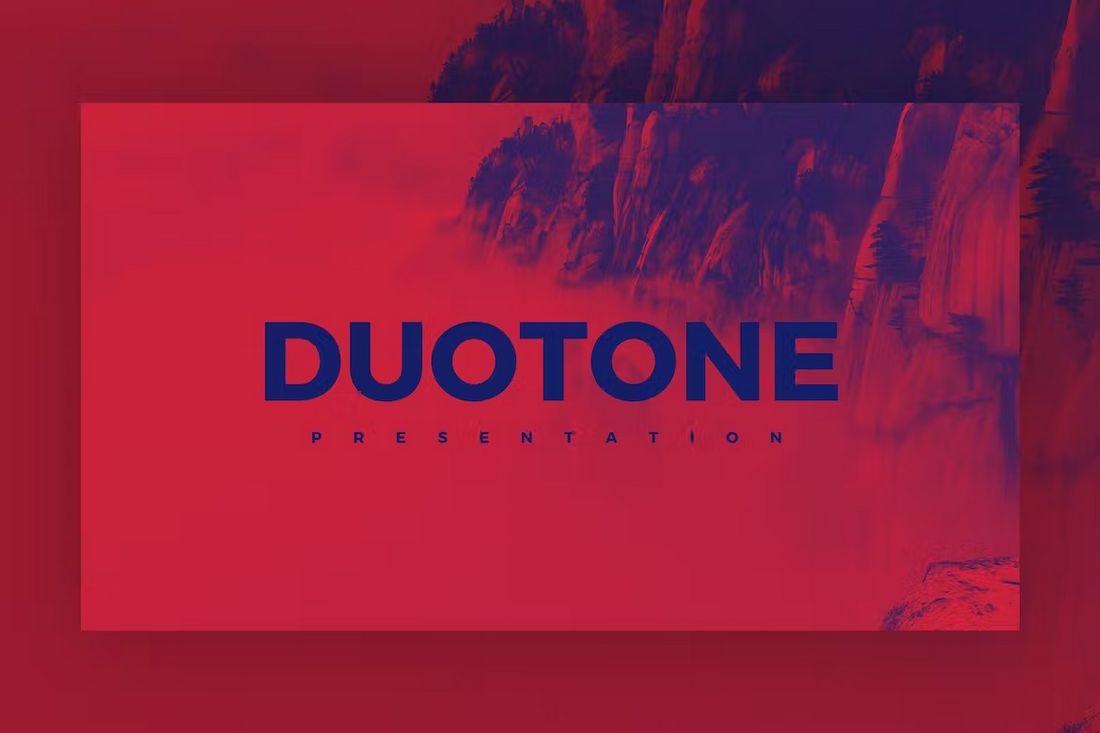
رنگ ها در هر ارائه نقش کلیدی دارند. این به تنظیم حالت و لحن نمایش اسلاید شما کمک می کند و تأثیر زیادی در موفقیت ارائه شما دارد.
همانطور که می دانید، در پس رنگ هایی که استفاده می کنید، اثرات روانی نهفته است. با رنگهای مناسب، میتوانید احساسات را در مخاطبان خود برانگیزید تا هر اسلاید در ارائهتان تأثیرگذارتر شود.
با طرح های رنگی مختلف برای طرح های ارائه خود آزمایش کنید. می توانید از ابزاری مانند استفاده کنید شکار رنگ برای پیدا کردن پالت های رنگی زیبا برای نمایش اسلایدهای خود. اما همیشه به خاطر داشته باشید که رنگ هایی را انتخاب کنید که با موضوع، مخاطبان و برند شما مناسب است.
کنتراست کلید است
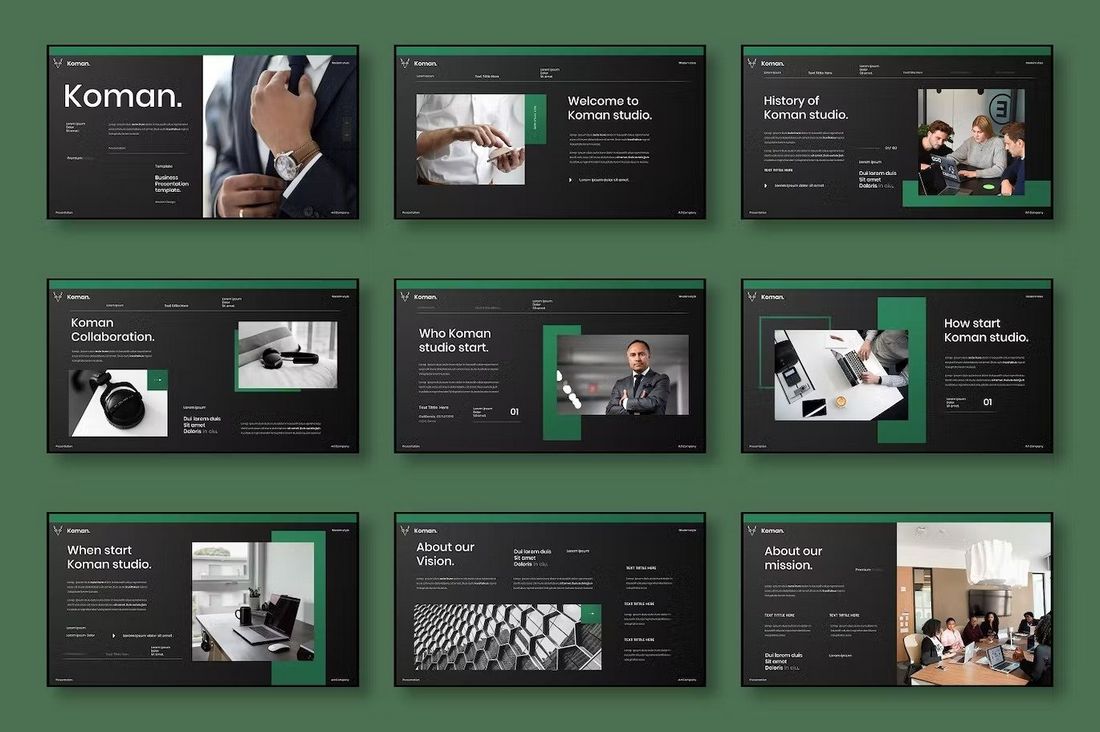
صحبت از رنگ ها شد، همچنین می توانید از آنها برای ایجاد تضاد قوی بین محتوا و پس زمینه استفاده کنید. به عنوان مثال، استفاده از رنگ تیره برای تایپوگرافی در پسزمینه روشن، متن را بسیار موثرتر برجسته میکند. یا می توانید از اشکال رنگی برای جلب توجه به قسمت های خاصی از یک اسلاید استفاده کنید.
همین را می توان در مورد فونت ها نیز گفت. استفاده از فونت های منحصر به فرد به ایجاد کنتراست در ارائه شما کمک زیادی می کند. برای کسب اطلاعات بیشتر، راهنمای ما در مورد انتخاب فونت برای پاورپوینت را بررسی کنید.
از افزونه ها استفاده کنید
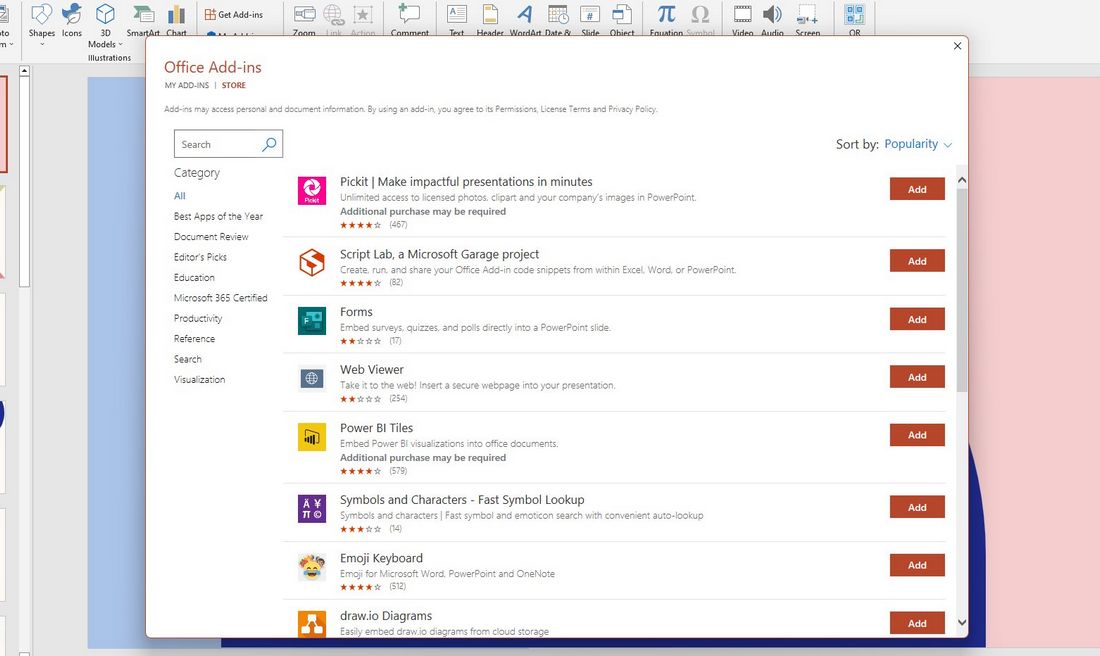
پاورپوینت یک فروشگاه داخلی پر از افزونه ها (یا افزونه هایی که در نرم افزار نامیده می شود) دارد. و یکی از کم استفاده ترین ویژگی های پاورپوینت است.
این فروشگاه مملو از ابزارهای شخص ثالث شگفت انگیزی است که می توانند کار و نمایش اسلاید شما را شارژ کنند. صدها ابزار در این فروشگاه وجود دارد که می توانید به صورت رایگان نصب و استفاده کنید.
فروشگاه افزونه های پاورپوینت را کاوش کنید و ببینید چه چیزی می توانید پیدا کنید. یکی از موارد مورد علاقه ما ابزاری برای افزودن کدهای QR به اسلایدها به طور مستقیم از ویرایشگر اسلاید است. در نکته بعدی بیشتر توضیح خواهیم داد.
کدهای QR را در اسلایدها اضافه کنید
استفاده از کدهای QR در ارائه های پاورپوینت دو مزیت بزرگ دارد. یکی، اشتراکگذاری لینکها، برنامهها و منابع با کل مخاطبان را برای شما آسانتر میکند. دوم، مخاطب را تشویق میکند تا با ارائه شما تعامل داشته باشد.
به طور معمول، شما باید از ابزارها یا برنامه های آنلاین برای تولید کدهای QR استفاده کنید. اما می توانید از افزونه پاورپوینت برای ایجاد کدهای QR مستقیماً از ویرایشگر اسلاید استفاده کنید.
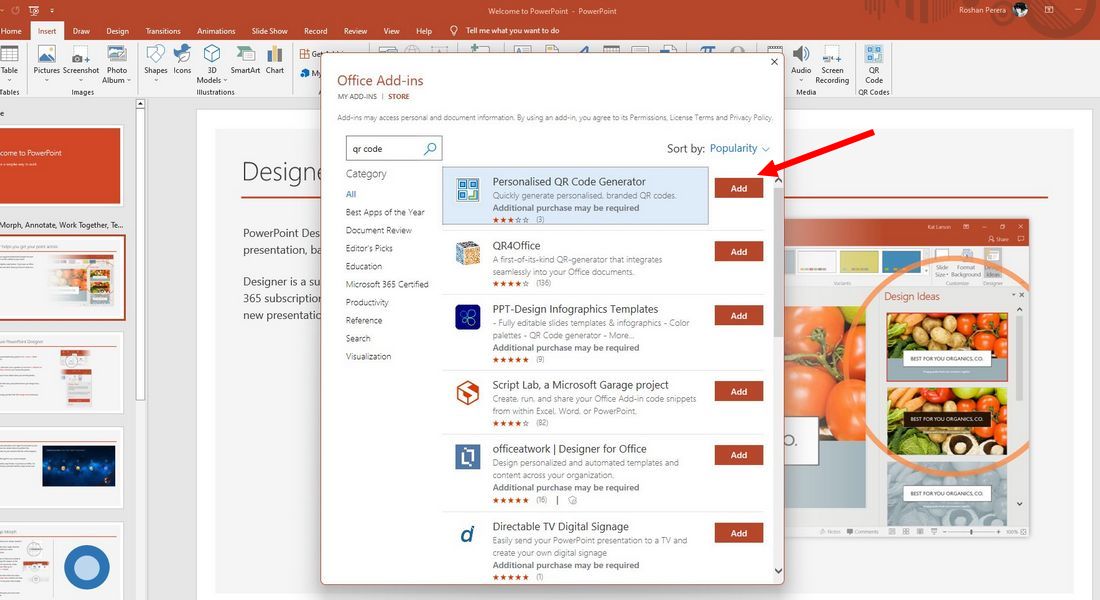
به سادگی به درج کنید > افزونه ها را دریافت کنید و Personalized QR Code Generator را جستجو کنید.
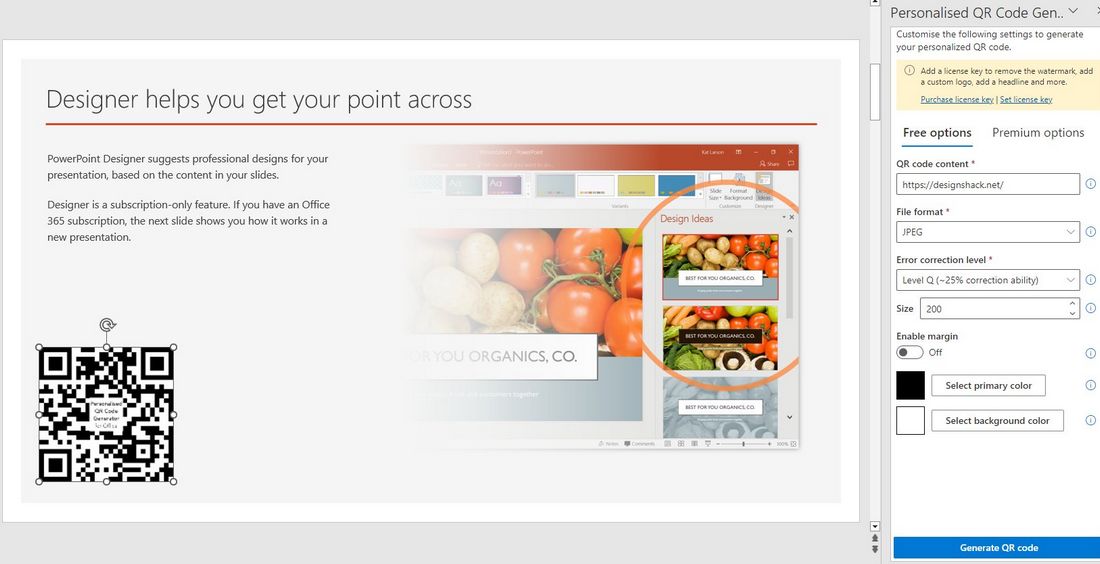
پس از نصب ابزار کد QR، می توانید فورا کدهای QR را ایجاد کرده و آنها را در اسلایدهای خود برای اشتراک گذاری لینک ها جاسازی کنید. نسخه رایگان این افزونه یک واترمارک کوچک در کد QR باقی می گذارد اما به سختی قابل مشاهده است. استفاده از کدهای QR بسیار جالب تر و موثرتر از اشتراک گذاری لینک ها به صورت متن ساده است.
ماسک های عکس و متن جالب طراحی کنید
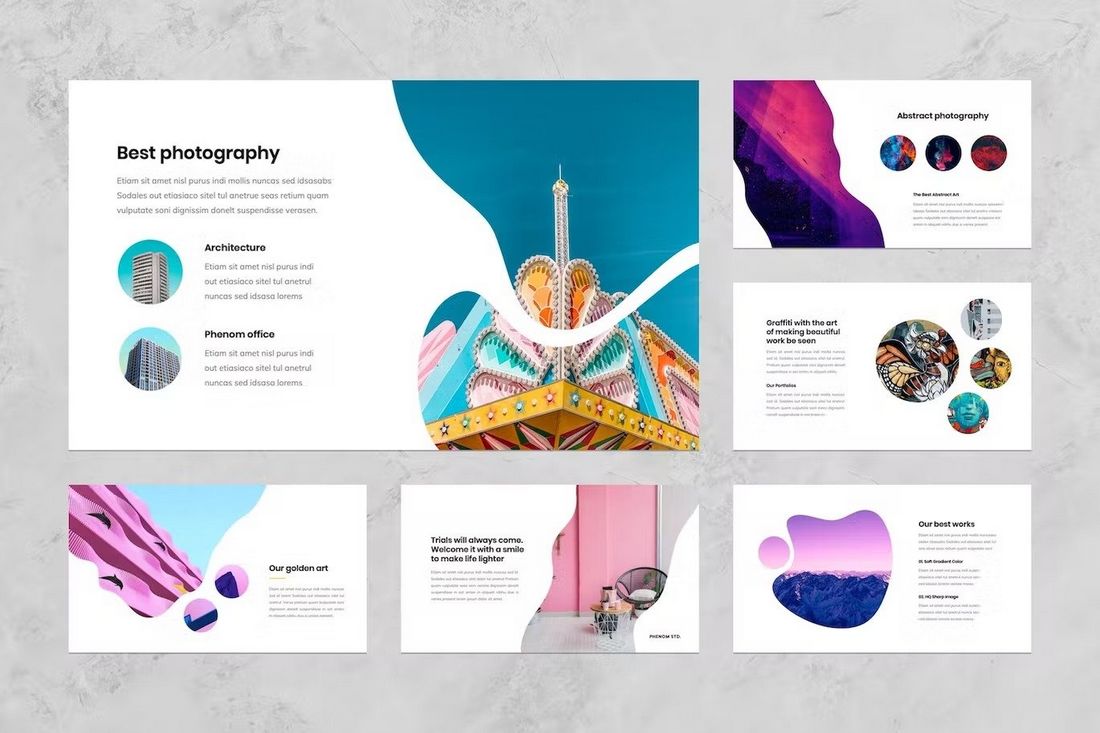
پوشش تصویر یک افکت محبوب است که در طراحی گرافیکی برای ایجاد خلاقیت بیشتر عکس ها و تصاویر استفاده می شود. با ماسک های تصویری می توانید به جای اشکال مربع خسته کننده و قدیمی، شکل های منحصر به فردی به تصاویر بدهید. می توانید از آن برای جذاب تر جلوه دادن اسلایدهای خود استفاده کنید.
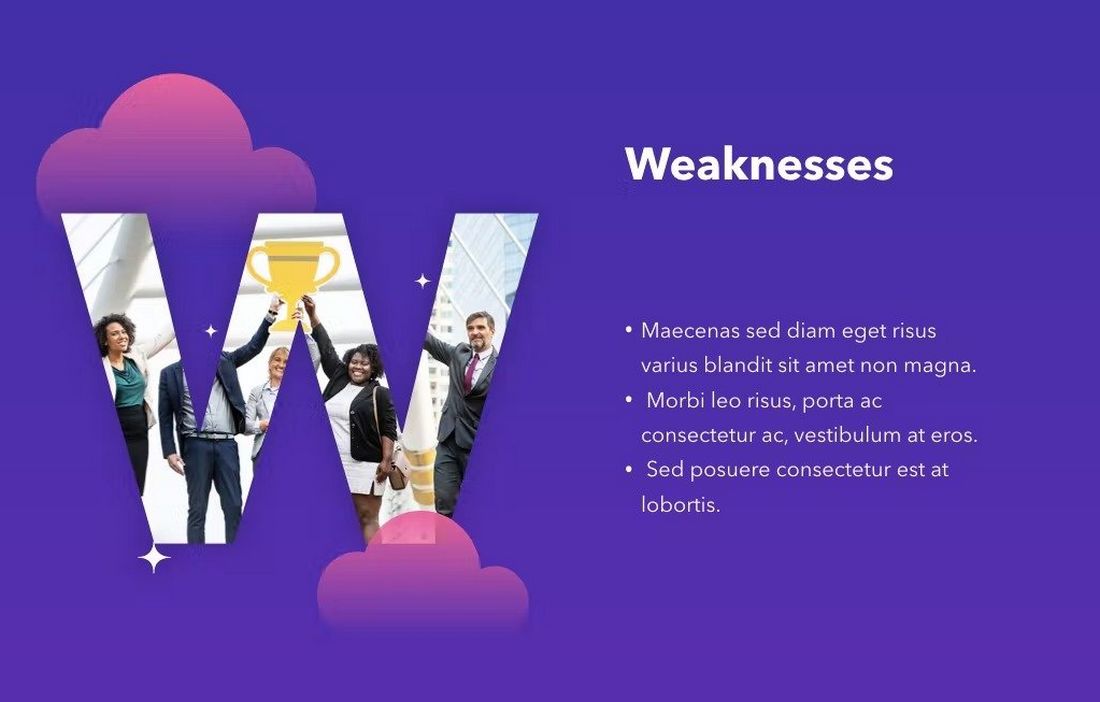
ما یک ساده پیدا کردیم آموزش یوتیوب که نحوه طراحی ماسک تصویر مایع را در پاورپوینت به شما نشان می دهد.
همچنین می توانید از ماسک های متنی برای ایجاد جلوه های تایپوگرافی جالب در پاورپوینت استفاده کنید. و بله، یک وجود دارد آموزش یوتیوب برای آن هم. سعی کنید از این جلوه ها در ارائه بعدی خود استفاده کنید.
فورا پس زمینه تصویر را حذف کنید
آیا از فتوشاپ برای حذف پسزمینه تصاویر استفاده کردهاید؟ خوب، حالا شما مجبور نیستید. زیرا پاورپوینت ابزاری دارد که به شما امکان می دهد تنها با چند کلیک از پس زمینه تصاویر خلاص شوید. در اینجا نحوه عملکرد آن آمده است.
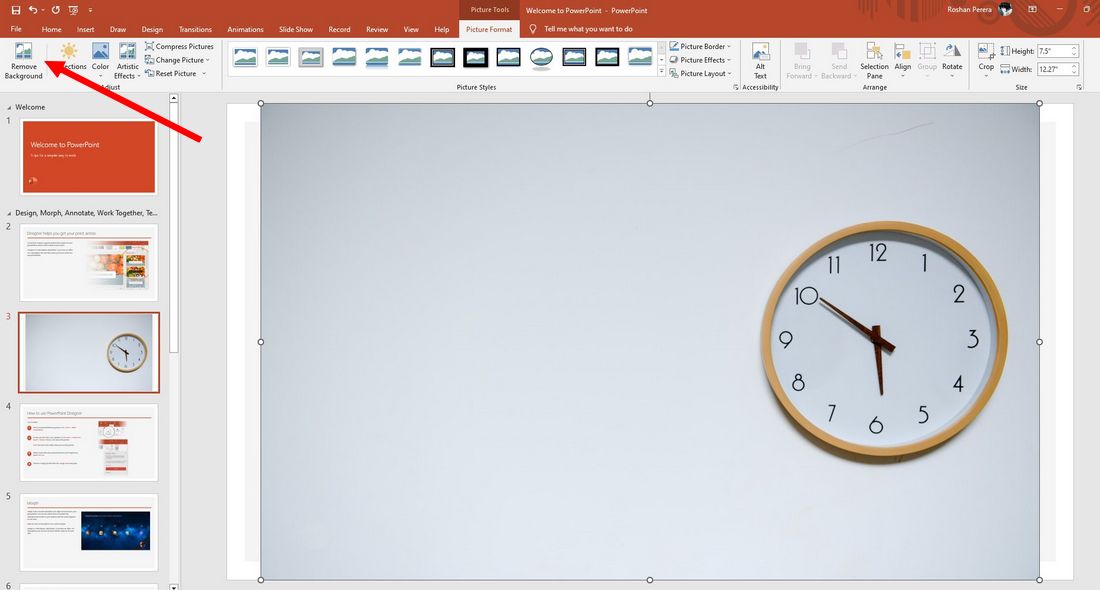
یک تصویر را در نمایش اسلاید خود انتخاب کنید و به تب Picture Format بروید سپس گزینه Remove Background را در سمت چپ بالا انتخاب کنید.
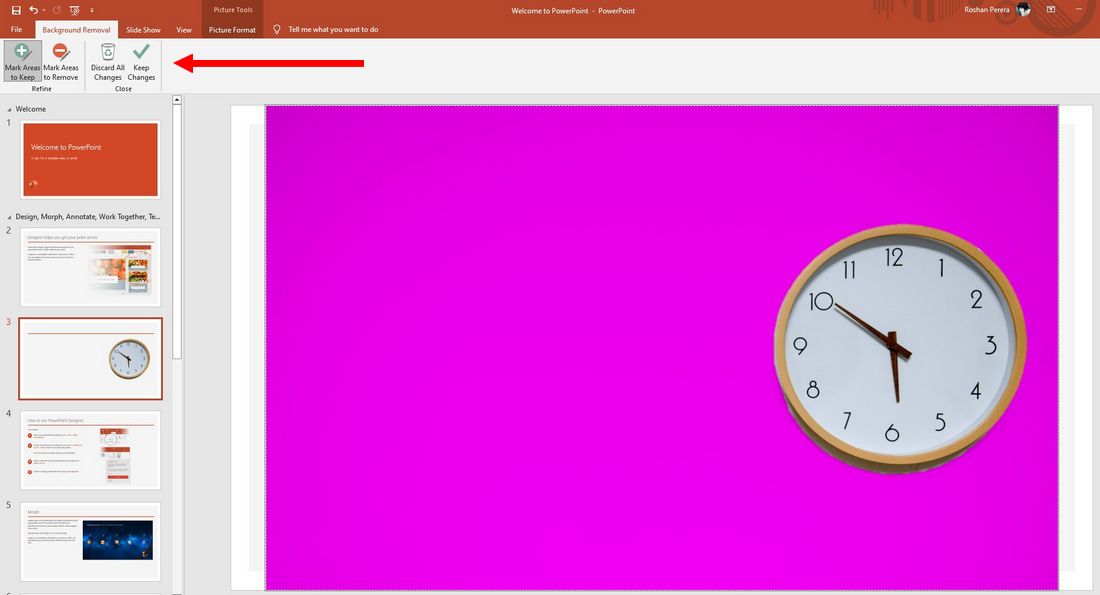
این ابزار به طور خودکار پس زمینه را انتخاب می کند. اگر در قسمتهایی از شی اصلی قرار میگیرد، از ابزار Mark Areas برای اصلاح انتخاب استفاده کنید. سپس روی دکمه Keep All Changes کلیک کنید تا تمام شود.
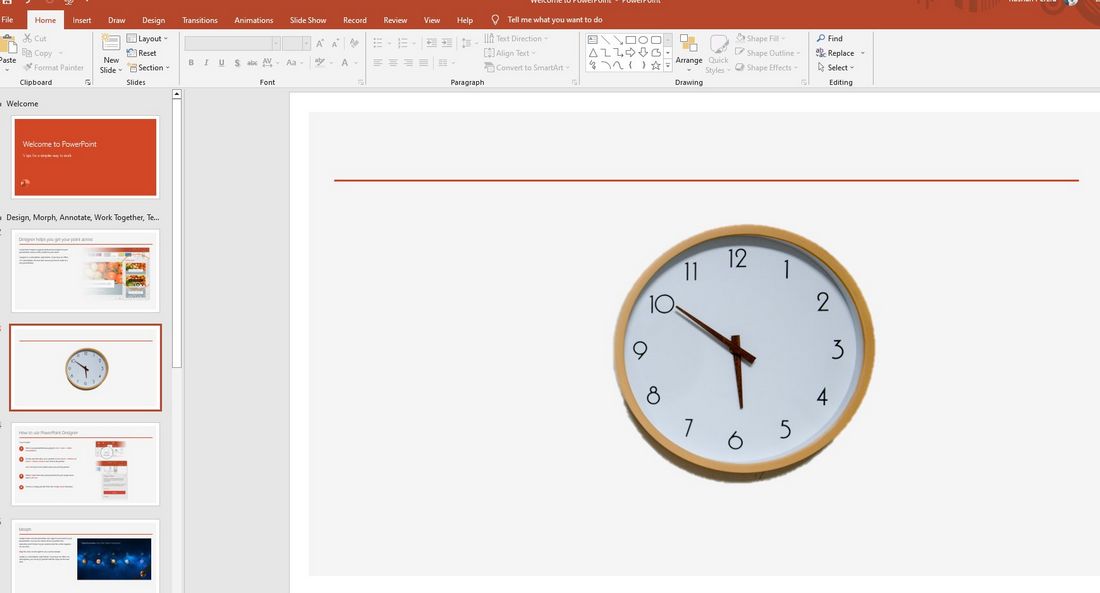
اکنون یک تصویر JPG به سبک PNG بدون پسزمینه دارید.
طراحی پوستر و بروشور
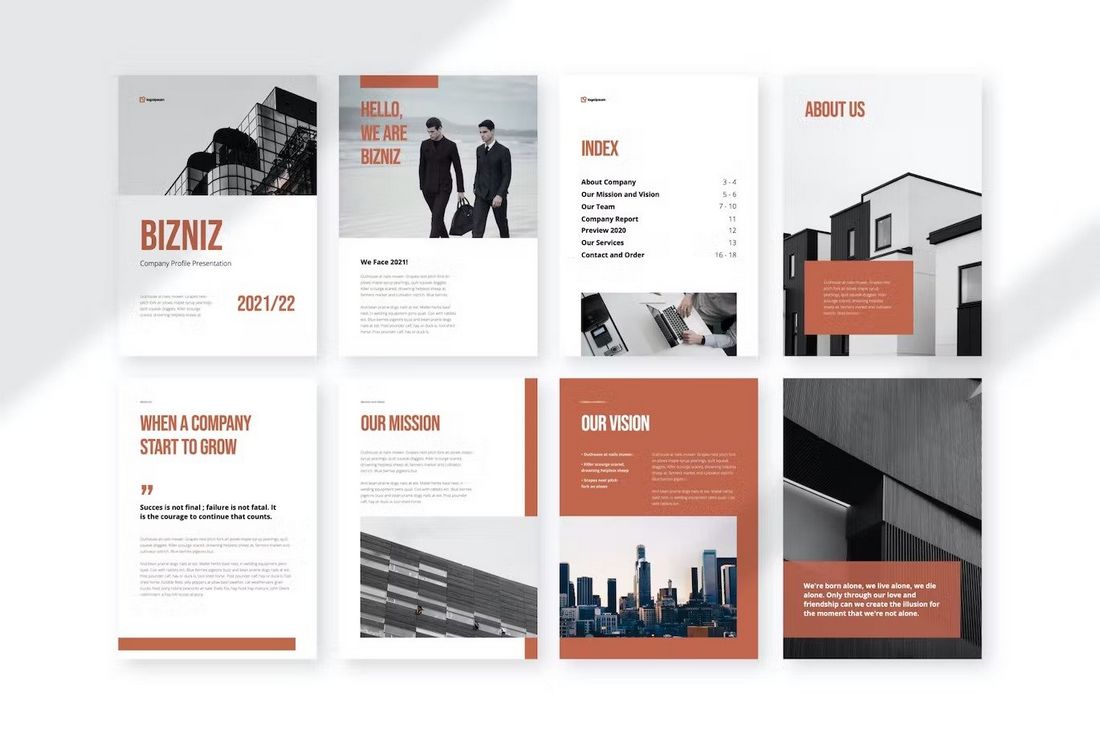
از پاورپوینت می توان برای ایجاد بسیاری از چیزهای جالب به غیر از ارائه استفاده کرد. می توانید از آن برای طرح های گرافیکی ساده مانند پوستر و بروشور استفاده کنید.
میتوانید از قالبهای پوستر پاورپوینت از پیش ساخته شده برای ایجاد آسان پوسترها یا آگهیها در طرحبندی عمودی با استفاده از برنامه استفاده کنید. همچنین راهنمای گام به گام ساخت پوستر در پاورپوینت داریم. آنها را بررسی کنید تا بیشتر بدانید.
زمانی که مجبور هستید یک پوستر سریع برای یک پروژه طراحی کنید و به نرم افزارهایی مانند فتوشاپ دسترسی ندارید، می تواند صرفه جویی زیادی در هزینه داشته باشد.
صادرات به ویدئو و PDF
اگر می خواهید ارائه خود را با مخاطبان گسترده ای به اشتراک بگذارید، یکی از بهترین راه ها این است که ارائه خود را به فرمت ویدیویی تبدیل کنید. به این ترتیب، مخاطبان شما حتی اگر به نرم افزار Microsoft PowerPoint دسترسی نداشته باشند، می توانند ارائه شما را تماشا کنند.
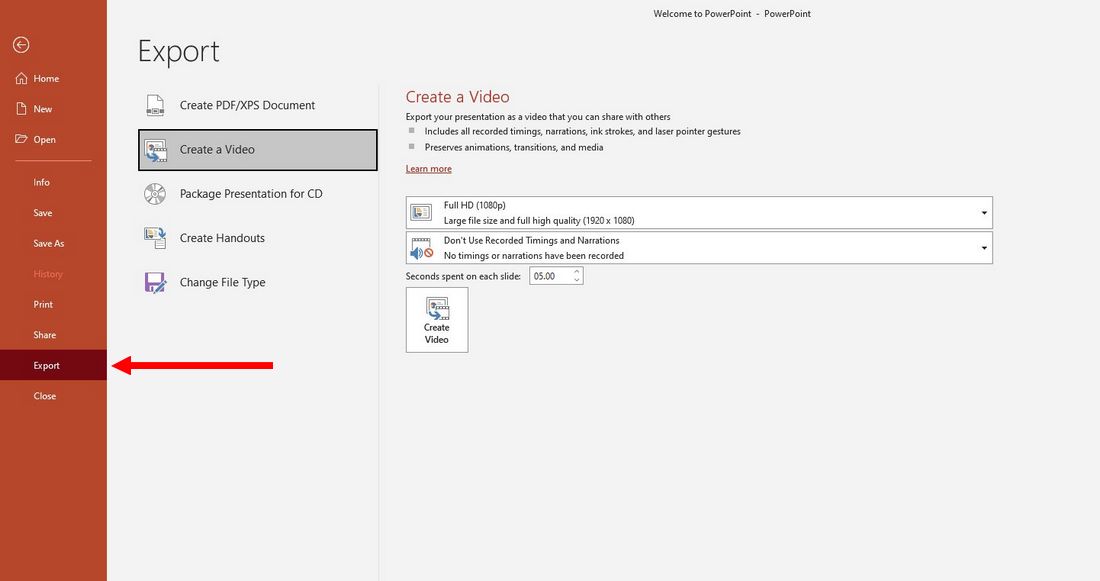
پاورپوینت دارای یک عملکرد داخلی است که به شما در انجام این فرآیند کمک می کند. به منوی File رفته و Export را انتخاب کنید. از آنجا می توانید گزینه Create a Video را انتخاب کنید تا کل ارائه خود را به یک ویدیو تبدیل کنید.
این برای ایجاد محتوای ویدیویی برای YouTube، دوره های آنلاین و مدارس نیز عالی است. شما همچنین می توانید ارائه خود را در قالب PDF صادر کنید یا حتی آن را به یک سند Word تبدیل کنید.
در نتیجه
اینها تنها تعدادی از نکات و ترفندهای جالب پاورپوینت هستند که ما متوجه شدیم که بسیار جالب هستند. تعجب آور است که چقدر می توانید با برنامه ای مانند پاورپوینت انجام دهید. اگر می خواهید ترفندهای جالب پاورپوینت بیشتری بیاموزید، حتماً راهنماهای دیگر ما را بررسی کنید.
با 7 نکته برای پیدا کردن قالب پاورپوینت عالی شروع کنید. همچنین، راهنمای 10 نکته حرفه ای PPT ما را بخوانید. و نحوه ارائه راهنمای ارائه سرگرم کننده نیز نکات مفیدی دارد.